Como desligar o tempo da tela sem uma senha?
Deseja desligar o Tempo de Tela? Descubra as maneiras de desativar o tempo de tela e também como encontrar os códigos de acesso com o Dr.Fone.
Feb 06, 2023 • Arquivado para: Desbloquear Dispositivos • Soluções comprovadas
O tempo de tela é um recurso maravilhoso para os dispositivos iPhone, iPad e Mac. Com este recurso, você pode controlar seus hábitos, infligir limites de uso, restringir vários aplicativos e serviços viciantes, e muito mais.
E, é claro, para garantir qualquer alteração na função Tempo de tela, você é solicitado a ter uma senha de Tempo de tela.
Como você não costuma digitar sua senha de Tempo de tela tão freqüentemente quanto a senha do dispositivo, você está fadado a esquecê-la.
Entretanto, com o iOS 13 e o iPadOS 13, a recuperação de sua senha se tornou relativamente mais fácil em comparação às versões anteriores.
Então, vamos descobrir aqui esses métodos para desbloquear suas senhas de tempo de tela:
Parte 1: Desligar a tela com um código de acesso, será que funciona?
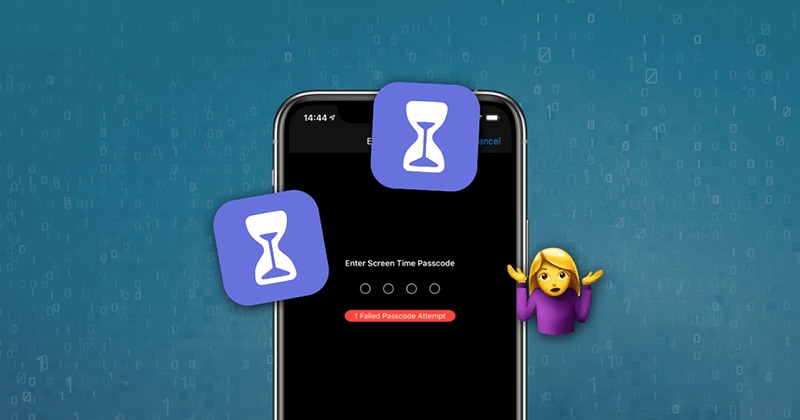
Ao ativar o recurso de Tempo de Tela em seu dispositivo iOS (iPhone ou iPad), você cria uma senha de 4 dígitos para proteger suas configurações. Portanto, você terá que digitar o código de acesso cada vez que pretender fazer alterações no recurso.
Considerando que, se você esqueceu sua senha ou não quer continuar usando uma senha com o Tempo de Tela em seu iDevice, você pode optar por desativar a senha de Tempo de Tela. Siga os seguintes passos para fazer isso:
Passo 1:Para começar, primeiro você precisa verificar se o sistema operacional em seu dispositivo está atualizado para iOS 13.4 ou iPadOS 13.4 ou posterior.
Passo 2:Abra "Configurações" em seu dispositivo, seguido por "Tempo de tela".
Passo 3:No menu " Tempo de tela", selecione " Alterar senha de tempo de tela". Embora o nome da opção sugira a alteração da senha, ela permite que você desligue a senha simultaneamente.
Passo 4: Digite sua senha atual aqui, e sua senha será desativada em seu dispositivo iOS.
Parte 2: Desligue o tempo de tela ao sair da conta iCloud
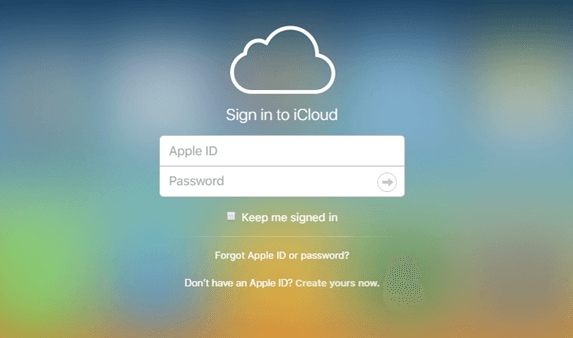
Aqui, você se deparou com uma situação em que esqueceu a senha do Tempo de tela. E como discutimos na Parte 1, para desativar a senha de Tempo de Tela, você precisa inserir a senha atual em seu dispositivo iOS.
Vamos ver como sair desta situação.
Primeiro de tudo, você precisa sair de sua conta iCloud para desligar o Tempo de Tela sem o código de acesso original. Então você pode entrar novamente com seu ID da Apple e reativar o tempo de tela, se quiser continuar usando-o.
Passo 1:Vá para o menu Configurações e clique em seu nome na tela.
Passo 2: Desça e clique na opção " Sair ".
Passo 3:Aqui, você precisa digitar sua senha de ID da Apple e clicar em "Desligar".
Passo 4:Você precisa ligar os dados dos quais deseja manter uma cópia em seu dispositivo.
Passo 5: Clique em "Sair".
Passo 6: Mais uma vez, clique em " Sair " para confirmar que você deseja sair do iCloud.
Passo 7:Vá para Configurar em seu aparelho.
Passo 8:Clique em "Tempo de tela".
Passo 9:Clique em " Desligar tela de tempo".
Parte 3: Redefinir sua ID da Apple
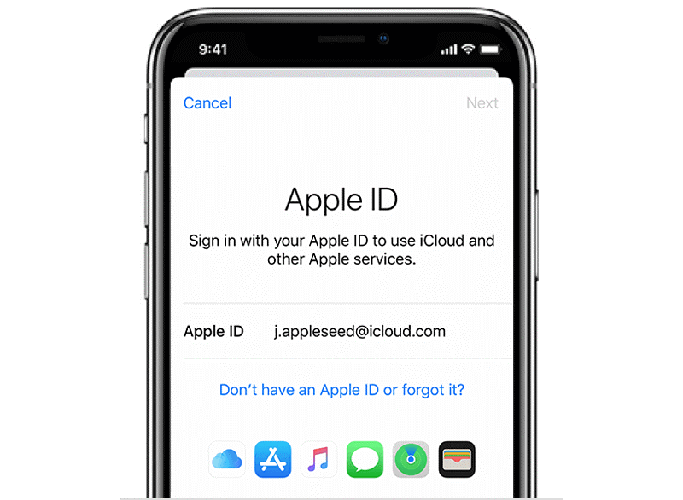
Então, como funciona? Ao definir uma senha para o Tempo de Tela, seu dispositivo pede sua ID e senha da Apple. Se você não se lembrar da senha de horário da tela, você pode digitar seu ID e senha da Apple para redefini-la ou desligá-la. Tenha em mente que desativar o recurso de Tempo de Tela sem uma senha só é possível se você tiver ligado previamente a capacidade de restaurar uma senha com a ID da Apple.
Portanto, se você tiver configurado o tempo de tela fornecendo sua ID da Apple, você pode desligá-lo sem usar um código de acesso. Siga os passos abaixo:
Passo 1: Ir para o menu "Configurações".
Passo 2:Selecione " Tempo de tela". Alterar senha do tempo de tela" ou "Desativar tempo de tela".
Passo 3:Seu dispositivo lhe solicitará que digite sua "senha de tempo de tela".
Passo 4: Aqui, você precisa selecionar a opção "Esqueceu a senha de acesso?
Passo 5:Aqui, digite seu ID e senha da Apple. E seu tempo de tela foi desativado.
Por outro lado.
Se você não tiver especificado sua ID da Apple ao configurar o recurso de Tempo de Tela, a única opção que lhe resta é fazer um reset completo em seu iDevice. Por favor, siga os seguintes passos:
Passo 1:Ir para o menu "Configurações".
Passo 2:Agora selecione "Geral", e depois escolha "Reiniciar".
Passo 3:Clique na opção " Apagar todo o conteúdo e configurações".
Passo 4: Digite suas informações de identificação Apple e confirme a reinicialização de seu dispositivo para prosseguir.
Passo 5:Por favor, aguarde alguns momentos para que o processo seja concluído.
Nota:A reinicialização de seu iDevice excluirá todo o conteúdo e sua configuração.
Parte 4: Encontre a senha de tempo da tela com o localizador de senha e desligue-o
Em algum momento de nossa vida, todos nós, provavelmente, estivemos em uma situação em que esquecemos nossa senha da tela de bloqueio do iPhone/iPad ou bloqueamos o dispositivo tentando muitas vezes com senhas erradas? Se você estiver novamente preso em uma situação semelhante, não se preocupe, pois Dr.Fone - Gerenciador de senhas (iOS)tem uma maneira de desbloquear o cadeado da tela.
4.1: Tente o aplicativo de busca de senhas
Dr.Fone - Gerenciador de senhas (iOS) é um aplicativo de recuperação de senhas. Ele pode ajudá-lo a encontrar suas senhas iOS, incluindo senha de tempo de tela, identificação facial, senha wifi, senha de aplicativo e assim por diante. É seguro e fácil de usar.
Vamos dar uma olhada em como recuperar sua senha para iOS com o Dr.Fone - Gerenciador de Senha (iOS):
Passo 1: Primeiro de tudo, baixe o Dr.Fone e escolha o gerenciador de senhas

Passo 2:Ao utilizar um cabo elétrico, conecte seu dispositivo iOS ao seu PC.

Passo 3: Agora, clique em " Iniciar varredura". Ao fazer isso, o Dr.Fone detectará imediatamente a senha de sua conta no dispositivo iOS.

Passo 4: Verifique sua senha

Para terminá-lo:
Minimizar o tempo de tela no mundo de hoje é essencial para sua vida mental e física. Porque enquanto você está preso ao seu telefone ou laptop o tempo todo, muitas vezes você sentirá falta da diversão que está acontecendo ao seu redor. E embora pareça ser duro consigo mesmo, organizar seu tempo dentro e fora da tela é a necessidade da hora.
Mas às vezes, tais ferramentas úteis também podem custar tempo junto com seus dados. Portanto, ter cuidado com seus códigos de acesso é igualmente importante, porque os desenvolvedores de software têm em mente os invasores enquanto constroem essas funcionalidades.
Portanto, esperamos que este artigo tenha lhe ajudado a recuperar suas senhas ou a encontrar uma maneira de salvar seu dia. Se necessário, Dr.Fone - Gerenciador de Senha (iOS) é uma ótima escolha para você!
Categorias
Artigos Recomendados
iPhone Bloqueado
- 1 iOS Bloqueado
- 1 Reparar o iPhone Bloqueado
- 2 Tela do iPad Bloqueada
- 3 iPod Bloqueado
- 4 Aplicativos para Forçar o Encerramento
- 5 iPhone 4 Bloqueado
- 6 iPod Classic Bloqueado
- 7 iPad Bloqueado Após a Atualização
- 8 iPad Air Bloqueado
- 9 iPod Touch Bloqueado
- 10 iPhone Bloqueado na Tela
- 11 iPhone com a Tela Bloqueada
- 12 iPhone Bloqueia
- 13 iPad Continua a Bloquear
- 14 iPad Bloqueia
- 15 iPhone Continua a Bloquear
- 16 Descongelar o iPhone
- 17 iPhone Bloqueia Durante a Atualização
- 2 Modo de Recuperação
- 1 iPhone Bloqueado no Modo de Recuperação
- 2 iPhone no Modo de Recuperação
- 3 Recuperar Dados no Modo de Recuperação
- 4 Modo de Recuperação do iPhone
- 5 iPod Bloqueado no Modo de Recuperação
- 6 Sair do Modo de Recuperação
- 3 Modo DFU








Alexandre Garvalhoso
staff Editor